一谈及Xlookup函数,我的心中便不由自主地涌起一股赞美之情,这不仅仅是因为它名字上变化了一个“X”那么简单,但正是这个小小的变化,让它在查找领域大放异彩。
一、新手友好:直观易懂的参数设置
对于Excel的新手来说,xlookup函数的参数输入无疑是一大亮点。以前啊,咱们得费老大劲去摆弄那些参数,现在可好了,只需三个简单的条件:查找值、查找范围、返回值范围。如此简洁明了。
如想查找小强的编号,只输入公式=XLOOKUP(A11,C2:C8,A2:A8)

从图中可以看出,XLOOKUP不受那种从左到右的束缚了。不管你的数据顺序怎么摆,XLOOKUP都能轻松搞定。而VLOOKUP函数,要想通过姓名查编号,表中的编号需要在姓名这一列右边才行。
二、功能升级:多条件查找与多结果返回
更厉害的是,xlookup在功能上也是更上一层楼。比如说,如果你想要多条件查找某个值,以前vlookup函数可能需要创建一堆辅助列,但现在,有了xlookup,你只需要把多个查找条件用链接符号连起来,再把查找范围也按照相同的顺序连起来,就能轻松实现多条件查找了。
例:查找1月杜磊左梦拉的订单量
输入公式=XLOOKUP(A11&B11,$C$2:$C$8&$B$2:$B$8,D2:D8)
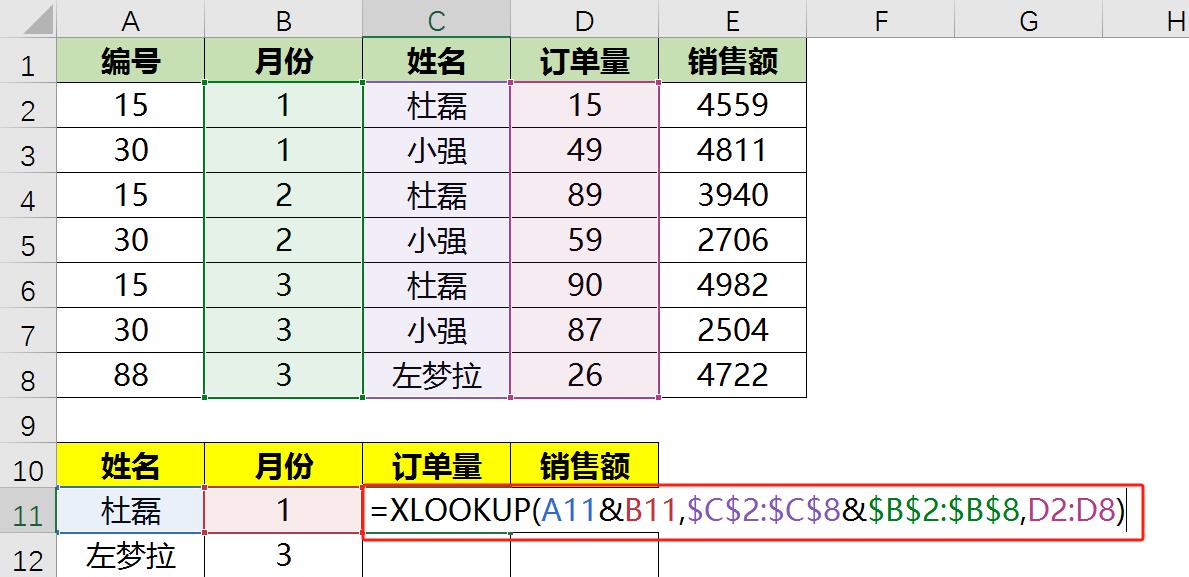
如果你想要一次性返回多个结果列,xlookup也能轻松搞定。你只需要在第三个参数里选择你要返回的数据列区域,就能一次查找返回多列数据,效率简直爆表!
要想同时查找1月杜磊左梦拉的订单量和销售额
只需在订单量这个单元格里将公式改为=xlookup(A11&B11,$C$2:$C$8&$B$2:$B$8,D2:E8),按回车就会把订单量跟销售额同时显示求出来。
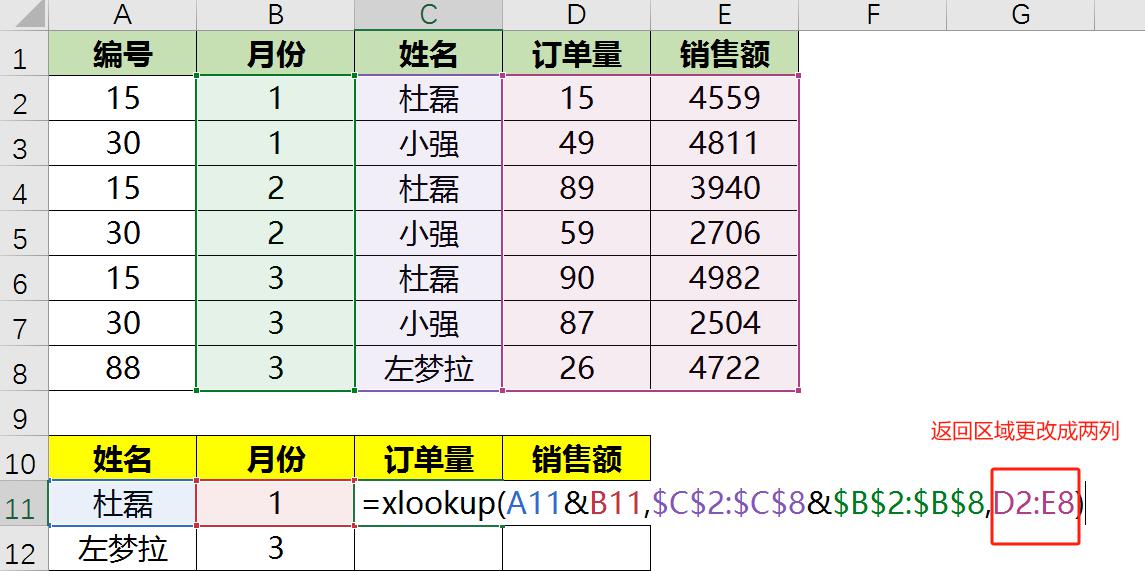
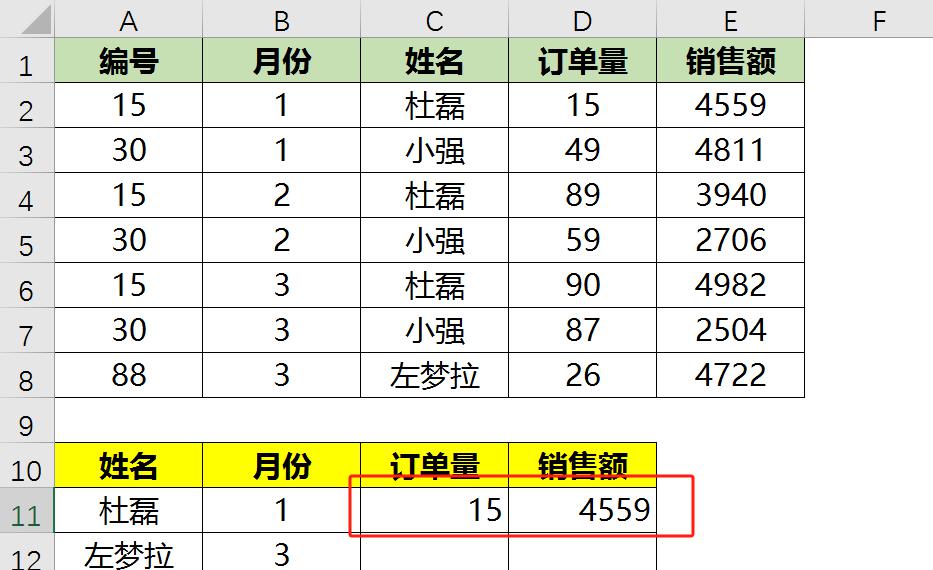
三、优雅应对:人性化的错误处理
当查不到值时,xlookup函数会优雅地给出提示“#N/A"。
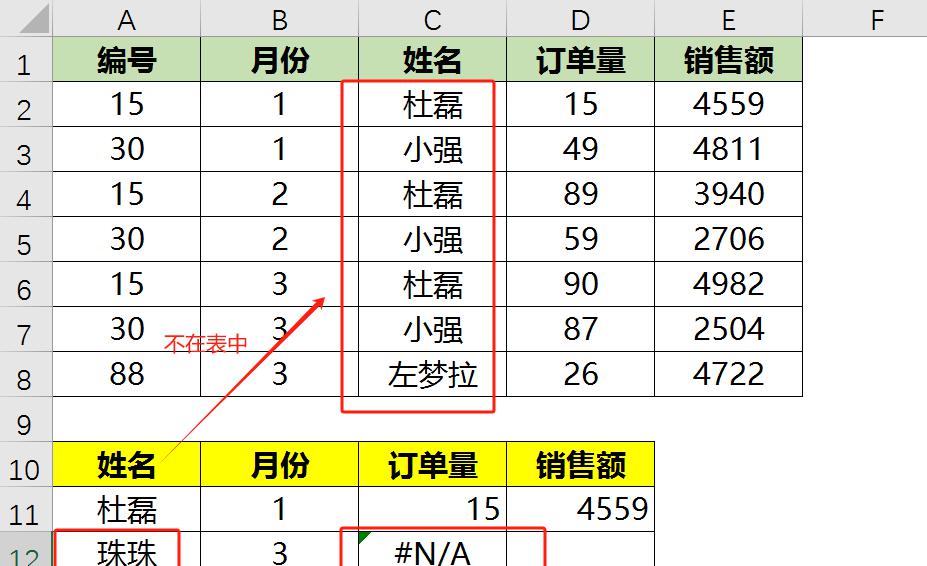
更重要的是,它还允许用户在第四个参数中自定义未找到时的代替内容,使得整个表格看起来更加美观整洁。
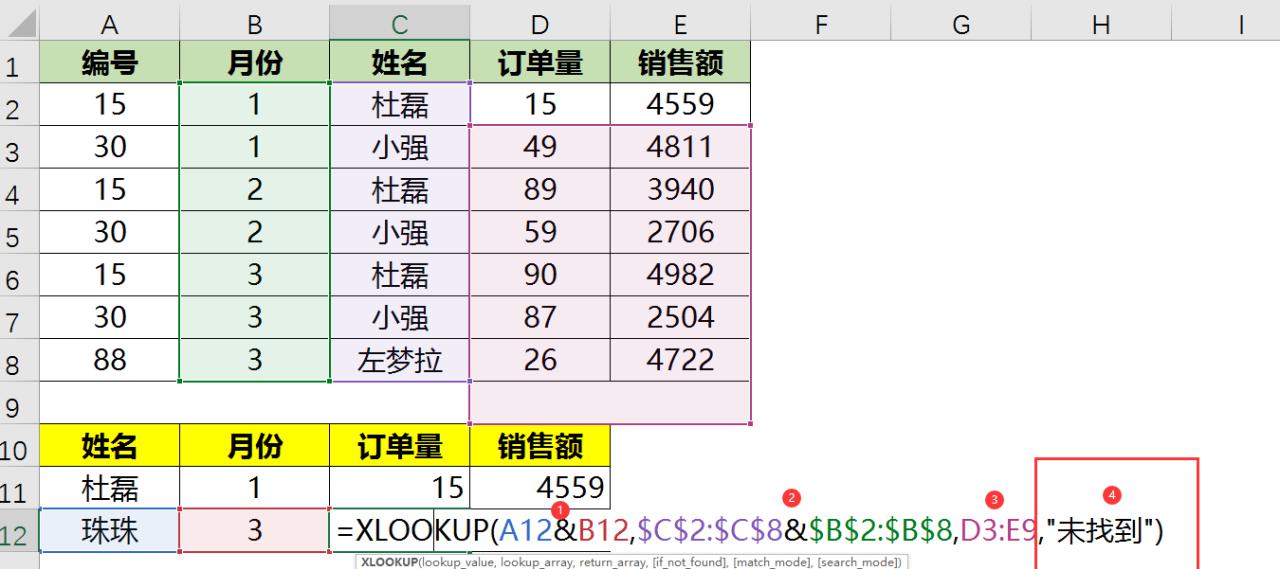
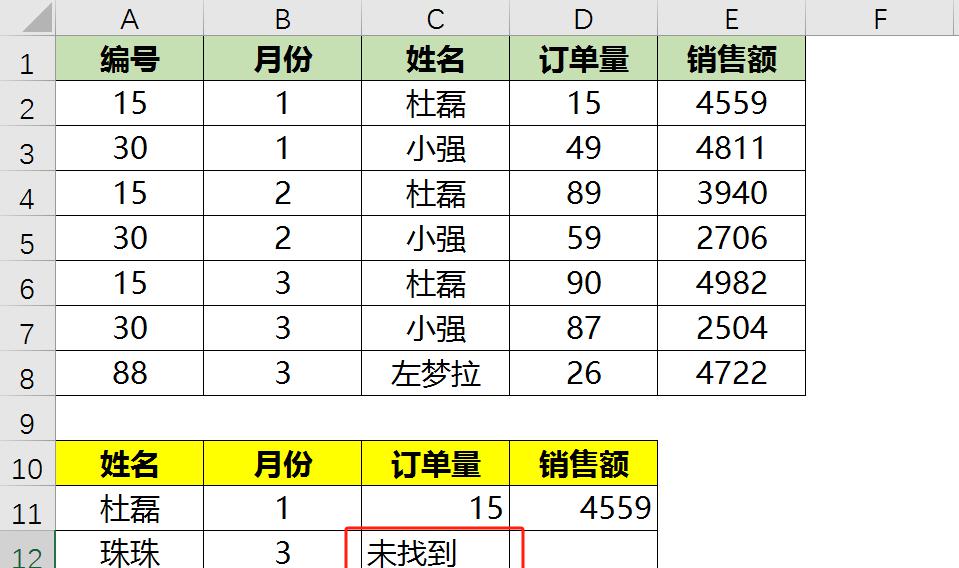
xlookup还有更多让人惊喜的功能,比如模糊匹配、自定义查询方式等等,简直值得你去慢慢探索、慢慢掌握。
怎么样,听完我的介绍,你是不是也觉得xlookup函数是个查找界的翘楚呢?你学会了吗?







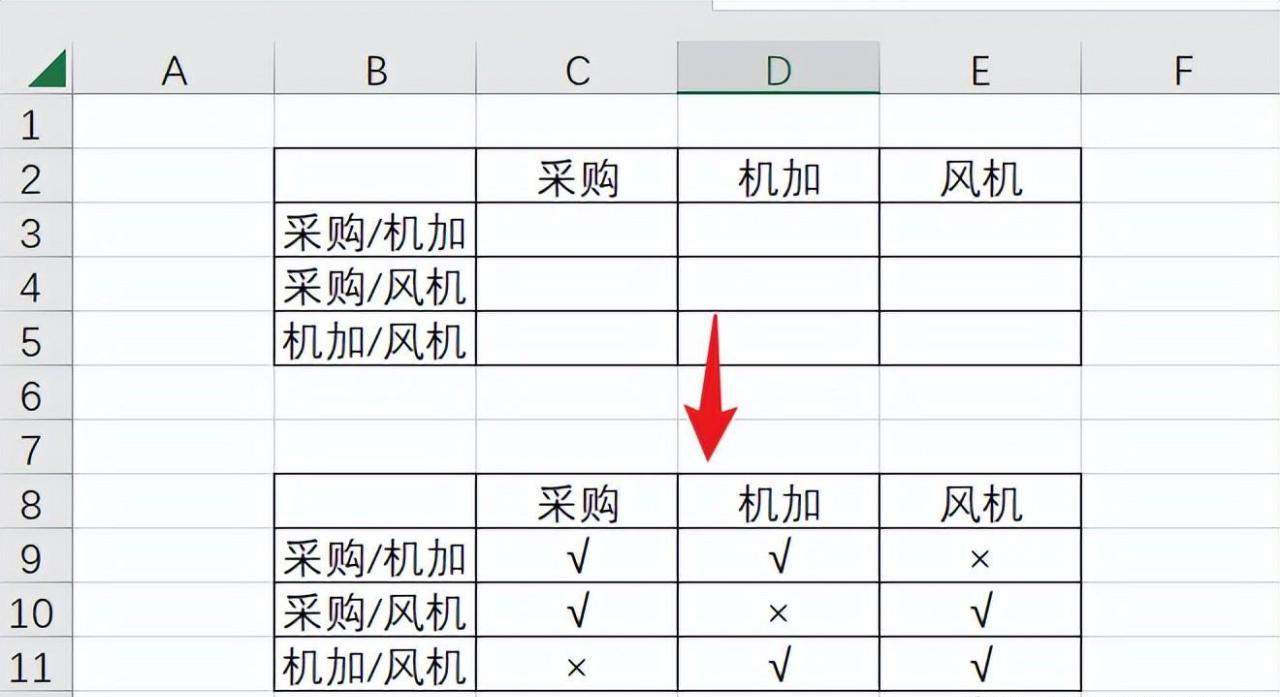
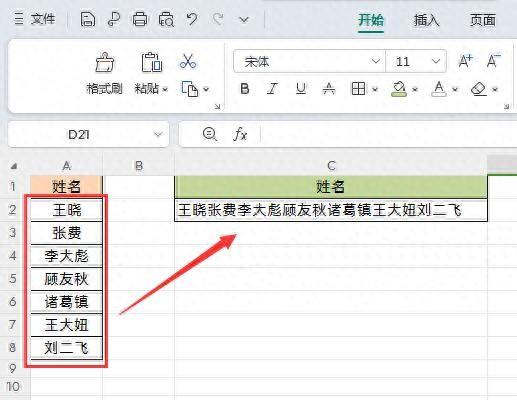
评论 (0)